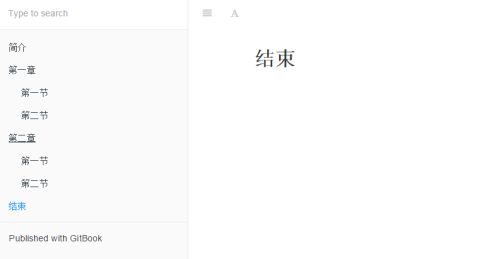gitbook是一个很不错的编写上传共享电子书的开源工具,可以部署在unix和windows系统上,应公司为新人编写指导手册的需求,我花了点时间搭建了环境。
系统版本:
# lsb_release -a
LSB Version: core-2.0-noarch:core-3.2-noarch:core-4.0-noarch:core-2.0-x86_64:core-3.2-x86_64:core-4.0-x86_64:desktop-4.0-amd64:desktop-4.0-noarch:graphics-2.0-amd64:graphics-2.0-noarch:graphics-3.2-amd64:graphics-3.2-noarch:graphics-4.0-amd64:graphics-4.0-noarch
Distributor ID: SUSE LINUX
Description: SUSE Linux Enterprise Server 11 (x86_64)
Release: 11
Codename: n/a
1、安装配置nodejs
我选择免编译的方式,解压就可以直接用。
下载链接:
https://nodejs.org/en/download/
选择系统对应的软件版本Linux Binaries (x86/x64) 64-bit
# tar -xf node-v6.9.5-linux-x64.tar.xz -C /usr/local
# ln -s /usr/local/node-v6.9.5-linux-x64/bin/node /usr/local/bin/node
# ln -s /usr/local/node-v6.9.5-linux-x64/bin/npm /usr/local/bin/npm
2、安装gitbook
gitbook是通过npm安装的
# npm install -g gitbook-cli
如果由于网络的原因可能会安装失败,这时候更换安装源的话会快些。
更换安装源
修改
/usr/local/node-v6.9.5-linux-x64/lib/node_modules/npm/doc/files # vi npmrc.md
添加
registry = http://registry.nmp.taobao.org
/usr/local/node-v6.9.5-linux-x64/lib/node_modules/gitbook-cli/node_modules/npmi/node_modules/npm/doc/files # vi npmrc.md
添加registry = http://registry.nmp.taobao.org
再次执行安装,当出现下面的结果说明安装成功了。
# npm install -g gitbook-cli
/usr/local/node-v6.9.5-linux-x64/bin/gitbook -> /usr/local/node-v6.9.5-linux-x64/lib/node_modules/gitbook-cli/bin/gitbook.js
/usr/local/node-v6.9.5-linux-x64/lib
# ln -s /usr/local/node-v6.9.5-linux-x64/bin/gitbook /usr/local/bin/gitbook
查看gitbook版本
# gitbook -V
CLI version: 2.3.0
Installing GitBook 3.2.2
3、gitbook使用
gitbook是使用使用Markdown语法编写的,易于学习
首先创建README.md和SUMMARY.md,前者相当于一本书的简介,而后者相当于一本书的目录
~ # mkdir test_gitbook
~ # cd test_gitbook/
~/test_gitbook # touch README.md
~/test_gitbook # touch SUMMARY.md
3.1、编辑目录文件
~/test_gitbook # vim SUMMARY.md
* [简介](README.md)
* [第一章](chapter1/README.md)
- [第一节](chapter1/section1.md)
- [第二节](chapter1/section2.md)
* [第二章](chapter2/README.md)
- [第一节](chapter2/section1.md)
- [第二节](chapter2/section2.md)
* [结束](end/README.md)
注意要严格按照标准和层次结构编写,例如第一行*和[之间是由分号隔开的,其他详细的语法大家可以参考网上的Markdown语法格式。
~/test_gitbook # tree
.
├── README.md
├── SUMMARY.md
├── chapter1
│?? ├── README.md
│?? ├── section1.md
│?? └── section2.md
├── chapter2
│?? ├── README.md
│?? ├── section1.md
│?? └── section2.md
└── end
└── README.md
3.2、输出为静态网页
~/test_gitbook # gitbook serve
Live reload server started on port: 35729
Press CTRL+C to quit ...
info: 7 plugins are installed
info: loading plugin "livereload"... OK
info: loading plugin "highlight"... OK
info: loading plugin "search"... OK
info: loading plugin "lunr"... OK
info: loading plugin "sharing"... OK
info: loading plugin "fontsettings"... OK
info: loading plugin "theme-default"... OK
info: found 8 pages
info: found 0 asset files
info: >> generation finished with success in 0.9s !
Starting server ...
Serving book on http://localhost:4000
这时候可以在浏览器中输入http://服务器IP:4000/进行访问了,注意上边的进程通过键盘CTRL+C才可以关闭。
想要添加内容的话大家也可以在相应章节的文件添加内容
查看生成的文件,可以看到多了_book目录,这个就是生成的电子书目录,可以迁移该目录到任何你想迁移的地方。
~/test_gitbook # ll
total 20
-rw-r--r-- 1 root root 0 Feb 21 05:12 README.md
-rw-r--r-- 1 root root 288 Feb 21 05:14 SUMMARY.md
drwxr-xr-x 6 root root 4096 Feb 21 07:42 _book
drwxr-xr-x 2 root root 4096 Feb 21 05:14 chapter1
drwxr-xr-x 2 root root 4096 Feb 21 05:14 chapter2
drwxr-xr-x 2 root root 4096 Feb 21 05:14 end
进入电子书可以看到有一个index.html文件,该文件就是生成的静态页面
~/test_gitbook/_book # ll
total 32
drwxr-xr-x 2 root root 4096 Feb 21 07:42 chapter1
drwxr-xr-x 2 root root 4096 Feb 21 07:42 chapter2
drwxr-xr-x 2 root root 4096 Feb 21 07:42 end
drwxr-xr-x 10 root root 4096 Feb 21 07:42 gitbook
-rw-r--r-- 1 root root 8853 Feb 21 07:42 index.html
-rw-r--r-- 1 root root 1945 Feb 21 07:42 search_index.json
这里需要注意的是gitbook serve 占用cpu非常多,建议直接用gitbook build 然后放到任何支持静态文件的web server上。
3.3、使用模拟的web服务器供访问电子书静态页面
~/test_gitbook/ # gitbook build
~/test_gitbook/ # cd _book
使用python模拟web服务器
~/test_gitbook/ # python -m SimpleHTTPServer 4000
这样就可以在浏览器中输入http://服务器IP:4000/index.html进行访问电子书的静态页面了
3.4、衍生
想上面的目录结构还是相对简单的,如果遇到篇幅比较长,目录结构复杂的电子书的话,例如下面展示的目录结构,在linux系统内编写的话就显得太过繁琐,有没有图形化的工具可以供我们使用编写电子书,这样就简单多了,图形化的gitbook电子书编写工具很多,我下篇文章为大家讲解gitbook editor的使用方法。
~/test_gitbook/publish1 # vi SUMMARY.md
# Summary
* [Introduction](README.md)
* [第一章:安装ansible并测试](ch1/install_ansible.md)
* [1. 查看系统版本](ch1/check_release.md)
* [2. 安装ansible配置yum配置](ch1/cfg_ansibleyum.md)
* [3. 安装ansible](ch1/install.md)
* [4. ansible安装后测试](ch1/test.md)
* [小结](ch1/WRAPUP.md)
* [第二章:安装tower](ch2/install_tower.md)
* [1. 资源下载](ch2/download.md)
* [2. 解压缩tower引导文件](ch2/unzip_guidefile.md)
* [3. 配置安装tower的yum源](ch2/cfg_toweryum.md)
* [4. 部署tower](ch2/deploy_tower.md)
* [1. 资源下载](ch2/download.md)
* [第三章:导入licenses](ch3/import_licenses.md)
* [结束](end/SUMMARY.md)